
Hat noch jemand einen Videorekorder zu Hause? Bei TV Auflösungen im HD Bereich ist das eine Beleidigung für die Augen. Auch wenn lineares TV angeblich ein sterbendes Medium ist, wird es immer noch genutzt. Vielleicht werden es meine Kinder später nicht mehr nutzen, aber aktuell erfreut sich dieser Zweig des Medienkonsums noch einer nennenswerten Beliebtheit. Wir sind ein Haushalt der, nicht nur mangels Breitbandanschluss, das herkömmliche Fernsehen nutzt. In Ermangelung von Bandbreite ist eine intensive Nutzung der diversen Mediatheken nicht immer einfach. Wir benötigten eine eigenständigen Lösung, unabhängig vom Internet. In Ergänzung zur Synology Diskstation, welche bereits unsere persönlichen Dateien beherbergt, haben wir uns einen kompatiblen DVB-S Stick besorgt. Im Beitrag gebe ich einen Überblick, zur Auswahl des Stick, zur Einrichtung und der notwendigen Software und welche Vorteile sich für uns ergeben.
Die Ausgangssituation
Auch wenn man es vielleicht nicht glauben mag, aber ich muss nicht immer das neueste technische Gerät besitzen. Es gibt durchaus Anwendungsfälle, da kann ich ganz gut mit bewährter Technik leben. So kam es auch, dass wir im Haushalt sehr lange einen Röhrenfernseher benutzten. Den jüngeren Lesern sei erklärt, dass TV Geräte nicht immer flach waren. Zu Beginn waren sie eigentlich mehr tief als breit und hoch. Erst mit den LED Geräten verloren die Fernseher ihre Tiefe und man konnte sie relativ gefahrlos an die Wand hängen. Irgendwann war auch bei uns der Zeitpunkt gekommen und wir schafften uns einen LED TV mit Full HD an. Was uns nicht klar war: Das bedeute ebenfalls das Aus für unseren Videorekorder.
Wie ich bereits in der Einleitung erwähnt hatte, sieht es bei uns mit Breitband etwas mau aus. Ob und wie sich das zukünftig ändert, sehe ich ein wenig skeptisch (siehe auch meinen Blogeintrag FTTC – Investition in die Vergangenheit1interner Link, aufgerufen am 15.4.2023. So ganz können wir ohne Videorekorder also nicht. Die, in unserem TV nicht vorhandene, Aufnahmefunktion mit Speicherung auf einem USB Medium ist nur bedingt tauglich. Die Aufnahmen können i. d. R nur auf dem aufnehmenden TV wieder abgespielt werden. In unserem Haushalt tummeln sich aber wesentlich mehr potentielle Abspielgeräte. So finden sich diverse Smartphones, Tablets, Rechner und 2 TVs. Wie praktisch wäre es, die Aufnahmen an einem zentralen Ort zu speichern und sie dann an einem beliebigem Gerät abzuspielen. Als Speichermedium bot sich die, eh schon vorhandene, Synology Diskstation DS213j an. Auf diesem NAS (Network Attached Storage) werden seit Jahren unsere persönlichen Dateien gespeichert.
Ein DVB-S Stick als NAS Erweiterung
Die Synology Diskstation im Haus bietet 2 USB Anschlüsse auf der Rückseite. Da sollte sich doch auch eine Möglichkeit für einen entsprechenden USB TV-Dongle finden lassen. Eine Suche bei Synology bringt eine Liste mit kompatiblen Geräten (Link zur Synology Kompatibilitätsliste). Heute ist diese Liste ein wenig länger, als damals als ich mich entschied. 2014 war die Liste erheblich kürzer und die Auswahl bei den DVB-S2 Sticks beschränkte sich auf lediglich eine Hand voll. Nachdem ich die Preise verglichen und Rezensionen gelesen hatte, entschied ich mich für den „PCTV 461e DVB-S2 Stick“. Ich habe das Gerät jetzt seit September 2014 im Einsatz und kann mich nicht mehr an alle Details erinnern, die letztlich zur Entscheidung führten. Der Stick wurde vom Hersteller aber regelmäßig mit Updates versorgt und konnte so über mehrere Betriebssystemversionen der Diskstation, dem Diskstation Manager (DSM), weiter betrieben werden. Ein Update für die kommende DSM 6.0 ist bereits in Arbeit, wie man dem Herstellerblog entnehmen kann.
Notwendige SW und Treiber
Zunächst sei vorausgeschickt, dass es Berichte gibt, der PCTV 461e könne über die Synology eigene Videostation eingebunden werden. Gelingt dies, wird keine weitere SW benötigt. Die Videostation kann über das Paketzentrum im Diskstation Manager geladen und installiert werden. Natürlich habe ich diesen Weg als erstes versucht. Leider bin ich dabei gescheitert.
Eine weitere Möglichkeit verursacht leider Zusatzkosten von etwa 50 €. Ebenfalls über das Paketzentrum ist der DVBLink Server kostenlos verfügbar. Über diesen klappte dann die Ansteuerung des PCTV 461e auch bei mir. Nach der Installation ruft man den DVBLink Server auf. Damit der DVBLink Server ordnungsgemäß arbeitet, muss noch die „DVBLink TVSource“ installiert werden, welche für die besagten 50 € gekauft werden muss.
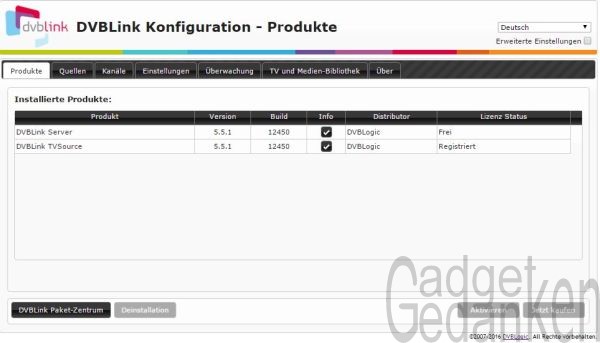
Auf der DVBLink Konfigurationsseiten lässt sich diese Installation durchführen. Es steht eine zeitlich begrenzte, kostenlose Version zur Verfügung. Der Testzeitraum von 20 Tagen sollte ausreichen, um alle notwendigen persönlichen Tests durchzuführen. Am Ende der Testphase muss dann eine Lizenz erworben werden. Es sollte evtl. beachtet werden, dass die Lizenzdaten an die Email gesendet werden, die bei der Bezahlung angegeben wird. Die Lizenz war bei mir über mehrere Updates hinweg gültig.
Einrichtung
Den DVB-S Stick habe ich über das mitgelieferte kure USB Kabel am USB Port meiner Diskstation angeschlossen. Auf der gegenüberliegenden Seite am Stick, wird das Antennenkabel (Satellitenschüssel) angeschlossen. Des weiteren benötigt der PCTV 461e noch eine zusätzliche Spannungsversorgung über das mitgelieferte Netzteil. Es sollten also genügend Steckdosen vorhanden sein. Soweit zur Installation der Hardware.

Den DVBLink Server ruft man nun entweder über das App-Menü der Diskstation auf, oder man speichert sich den entsprechenden Link als Favorit im Browser ab. Auf der Konfigurationsseite muss nun der zuvor angeschlossene PCTV 461e als Quelle gewählt werden.
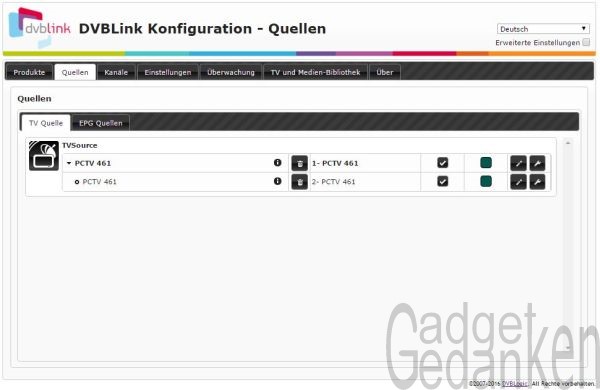
Über einen Sendersuchlauf und der nachfolgenden Auswahl und Sortierung werden die Programmspeicherplätze belegt. Das funktioniert ähnlich, wie die Programmierung eines TV Geräts. Die Sortierung der Sender kann nach belieben gewählt werden. Es lassen sich über die Funktionen „Jugendschutz“ auch einzelne Sender sperren. Einen solchen gesperrten Sender kann man dann nur ansehen, wenn die richtige selbst definierte PIN eingegeben wird.
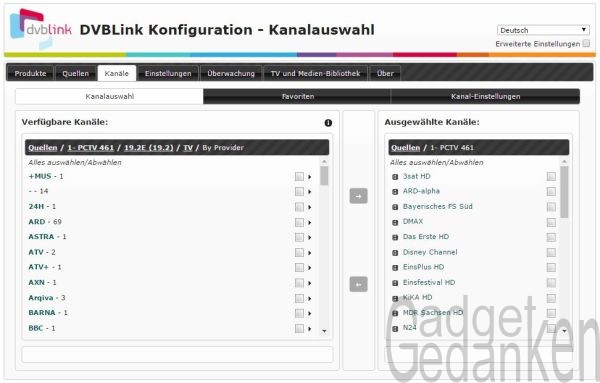
Als Electronic Program Guide (EPG) reichen mir die mit den Sendern ausgestrahlten Informationen i.d.R. völlig aus. Es ließen sich aber auch externe Quellen als EPG mit einbinden. Ich hatte das versucht, aber so richtig wollte es mir nicht gelingen. Daher soll hier der Hinweis, dass es prinzipiell möglich wäre, ausreichen. Auch DVBLogic bietet einen kostenpflichtigen EPG an, welchen ich ebenfalls nicht in Anspruch nehme.
An meiner Diskstation hängen 2 TV-Sticks. Die Programmierung des Zweiten war ganz einfach durch Klonen des Ersten möglich. Auf den Vorteil von 2 Empfängern gehe ich später ein.
Aufnahmen programmieren und verwalten
Hat man Hard- und Software eingerichtet, kann man sich im TV Programmführer das anstehende Programm (EPG) ansehen. Selbstverständlich kann man sich durch die diversen Programme bzw. auch durch die Tage im Programm durchklicken. Eine Aufnahme programmiert man, indem man einen Rechtsklick im EPG auf die entsprechende Sendung ausführt. Es öffnet ein Overlay, welches Details zur Sendung anzeigt. Man hat nun die Wahl die einzelne Sendung aufzunehmen oder auch gleich die ganze Serie zu programmieren. Die Serie zu programmieren ist eine meiner Lieblingsfunktionen. Meine Kinder sind absolute Maus-Fans. Leider wird die Sendung gerne mal zu unterschiedlichen Zeiten ausgestrahlt. Ist die Serie programmiert, so wird die Aufnahme jeweils zur richtigen Zeit (gem. EPG) gestartet. Fällt die Sendung überraschend aus, so wird auch nichts aufgenommen. Wirklich praktisch, was den Speicherplatz auf dem NAS angeht.
Man muss aber nicht nur am Rechner sitzen, um eine Aufnahme zu programmieren. Ein Client für den DVBLink Server steht für Android, iOS und Windows (mobile Version fraglich) zur Verfügung. Ich kann hier leider nur über die Android Version berichten. Hier lassen sich alle Aufnahmen ähnlich programmieren, wie im Webinterface. Statt einem Rechtsklick, reicht hier ein Tap um die Details zur Sendung angezeigt zu bekommen. Hier kann dann wieder die einzelne Sendung oder auch die ganze Serie programmiert werden.
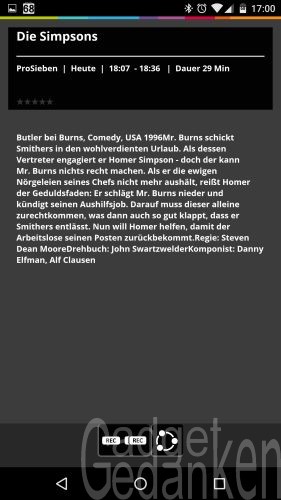
Die vorhanden Aufnahmen können übersichtlich angezeigt werden. Von dieser Übersicht aus, kann man die Details der Aufnahme mit einem Tap aufrufen und im erscheinenden Fenster auswählen, ob man die Aufnahme ansehen oder löschen möchte. Die geplanten Aufnahmen lassen sich ebenfalls anzeigen. Hier hat man die Möglichkeit einzustellen, ob nur neue Folgen aufgenommen werden sollen, oder auch Wiederholungen.
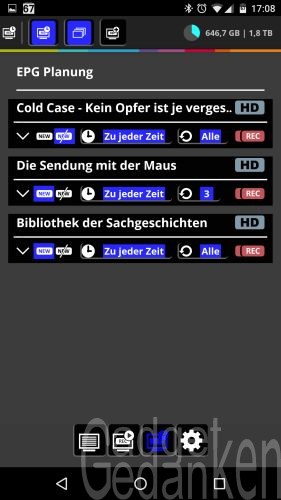
Der Aufnahmezeitraum lässt sich auch einschränken. So kann man zwischen einer festen Zeit und „Zu jeder Zeit“ wählen. Ich lasse hier meist „Zu jeder Zeit“ stehen. Eine weitere praktische Einstellung bei Serienaufnahmen ist die Anzahl der zu behaltenden Aufnahmen. So ist beispielsweise die Aufnahme von „Die Sendung mit der Maus“ so eingestellt, dass lediglich die letzten 3 Aufnahmen behalten werden. So habe ich immer die letzten Sendungen parat, muss mich aber nicht mehr darum kümmern, alte Folgen zu löschen. Eine Funktion, die man erst vermisst, wenn man sie mal hatte – was sie nicht minder toll macht! Ein Tap auf den „REC“ Button löscht die Programmierung; leider ohne Rückfrage. In der EPG Übersicht wird eine programmierte Aufnahme ebenfalls markiert.
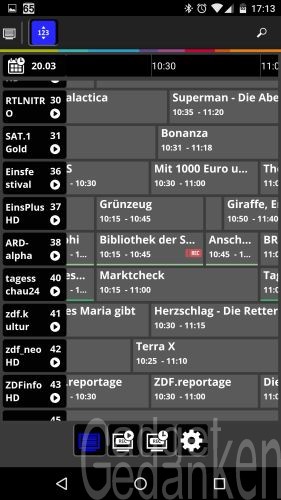
Abspielen einer Aufnahme bzw. Live TV
Was aber bringt die tollste Aufnahmefunktion, wenn man die Sendung nicht ansehen kann. Die Aufnahmen lassen sich sowohl am Mobilgerät, als auch auf dem TV abspielen. Beim TV ist ein Gerät mit DLNA-Zugriff erforderlich. So findet sich auf meinem TV unter der Quelle DLNA der DVBLogic Server. Hier lassen sich die Aufnahmen auswählen und abspielen.
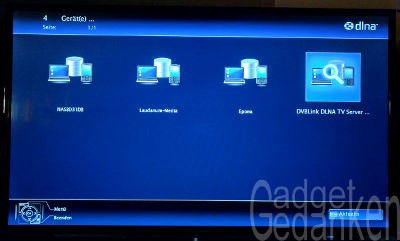
Über die Clients lassen sich die Aufnahmen ebenfalls auswählen. Zum Abspielen wird jedoch eine entsprechende App benötigt. Empfohlen wird der MX Player, aber ich verwende den BS Player weil ich den schon auf dem Handy hatte.
Zum Abspielen von Aufnahmen lässt sich schon gar nicht viel mehr sagen. Eigentlich macht auch das Einrichten und Programmieren mehr Spaß als das bloße Ansehen der Aufnahmen, oder?
Ich möchte nicht vergessen zu erwähnen, dass man über den Client auch Live das TV Programm auf sein Endgerät streamen kann. Eine wunderbare Möglichkeit um TV auf dem Handy oder Tablet zu haben.
Fazit
Ein TV Stick an der Synology Diskstation ist eine wunderbare und vollkommen legale Möglichkeit um das lineare Fernsehen ins eigene Netzwerk zu bekommen. Hier ist dann ein zweiter TV Stick von Vorteil. So kann man entweder 2 Aufnahmen parallel oder überschneidend programmieren. Alternativ kann man auch aufnehmen und streamen gleichzeitig. Falls notwendig oder gewünscht kann man auch auf 2 Geräte parallel streamen. Eben so ziemlich alles, was man mit 2 Empfangsgeräten so anstellen kann. Außerdem lassen sich die Aufnahmen über die Clients oder das Webinterface programmieren und dann auf einem nahezu beliebigen Endgerät im Netzwerk betrachten.
Meine beiden DVB-S2 Sticks incl. der Lizenz für die „DVBLink TVSource“ haben mich zusammen ~200 € gekostet. Dafür habe ich nun eine praktische Videorekorderfunktion und ein TV Streaming Server im eigenen Netzwerk. Durch die relativ einfache Bedienung des Android Clients konnte ein hoher WAF2externer Link, Wikipedia: https://de.wikipedia.org/wiki/Woman_acceptance_factor, aufgerufen am 15.4.2023 erreicht werden. Gerade für Vielnutzer des herkömmlichen TV, wie in unserem Haushalt, war das eine nahezu unentbehrliche Anschaffung.
Einzelnachweise
- 1interner Link, aufgerufen am 15.4.2023
- 2externer Link, Wikipedia: https://de.wikipedia.org/wiki/Woman_acceptance_factor, aufgerufen am 15.4.2023



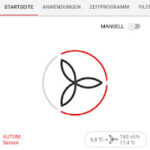

Schreibe einen Kommentar zu HP ProBook 450 G3 – SSD einbauen – GadgetGedanken Antworten abbrechen